如何查看win10显示器的刷新频率 查看windows10显示器刷新频率的方法
更新日期:2024-03-22 18:08:26
来源:投稿
手机扫码继续观看

win10系统电脑的显示器刷新频率如果没有设置好的话,会给我们的眼睛带来很大的负担及疲劳感。那么,在win10系统下,我们要怎样查看电脑显示器的刷新频率呢?下面,小编就向大家分享具体方法。
具体方法:
1.首先,咱们需要返回到win10系统的传统桌面位置,之后,咱们在桌面找到一个空白处,点击鼠标右键,在下滑菜单中选择“屏幕分辨率”选项。
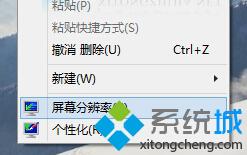
2.在弹出来的窗口中,咱们点击选择其中的“高级设置”选项,然后在弹出来的窗口中,咱们将界面切换到监视器这一栏中,这样就可以看到屏幕刷新频率了。
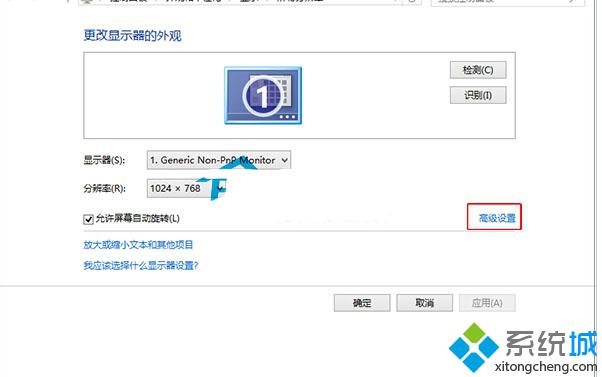
3.如下图中所示,这个60赫兹便是小编的win10电脑的屏幕刷新频率,大家如想调整这个值的话,直接单击这个60赫兹,就可以选择其他的值了。

通过上述方法操作后,我们就可以查看到windows10系统的显示器刷新频率了。有需要的用户,不妨按照小编分享的方法来操作看看。
相关推荐:
win10系统调节屏幕亮度的三种方法【图文】
该文章是否有帮助到您?
常见问题
- monterey12.1正式版无法检测更新详情0次
- zui13更新计划详细介绍0次
- 优麒麟u盘安装详细教程0次
- 优麒麟和银河麒麟区别详细介绍0次
- monterey屏幕镜像使用教程0次
- monterey关闭sip教程0次
- 优麒麟操作系统详细评测0次
- monterey支持多设备互动吗详情0次
- 优麒麟中文设置教程0次
- monterey和bigsur区别详细介绍0次
系统下载排行
周
月
其他人正在下载
更多
安卓下载
更多
手机上观看
![]() 扫码手机上观看
扫码手机上观看
下一个:
U盘重装视频











